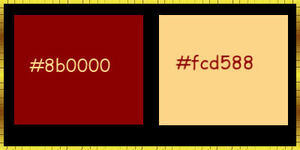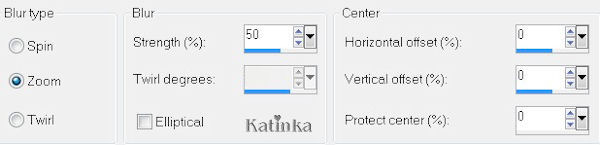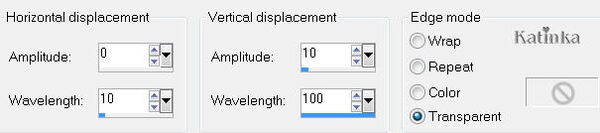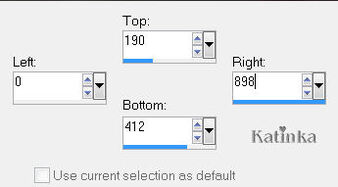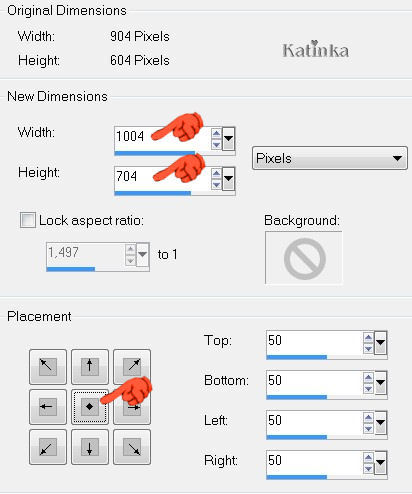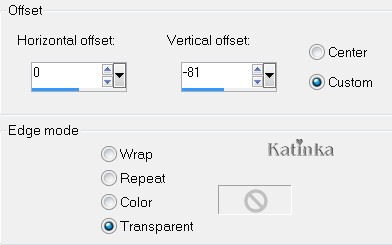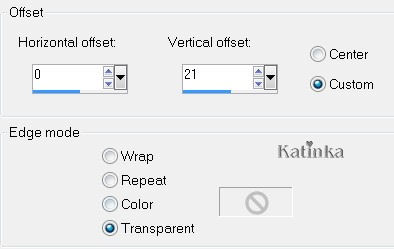-
81. LECKE
Köszönöm Sweetynek, hogy engedélyt adott a bemutató fordításához
A fordításnál Corel X2 programot használtam
Az eredeti bemutatót megtalálja itt
Anyag
1 Kép: itt található: http://www.hd-wallpaper.
images-fonds.com/index.php?mod=mg3&alb=350
1 Tájkép: megtalálhó a neten, nem tartozék
4 Választás: menteni a PSP Selections mappájába
1 Színpaletta
2 DECO karakter
1. verzió: Karácsonyi karakter: megtalálható a neten és nem tartozék
2-es verzió: Tocha 23680 nem tartozék
1 WA Karácsonyi Kalinoou: nem tartozék
Szűrők
Simple - 4 Way Average
Simple - Diamonds
Simple - Pizza Slice Mirror
AP 01 (Innovations) - Lines - SilverLining
AAA Frames - FotoFrame
AAA Frames - Frame Works
Flaming Pear - Flexify 2
VM Toolbox - Zoom Blur
A PSP verziótól függően a hatások eltérők lehetnek
Paletta színe # 8b0000 - Háttér színe # fcd588
VAGY
Előtér színe # 4f64ac - Háttér színe # 7999e1
1. LÉPÉS
Nyisson meg egy 900 x 600 pixel átlátszó képet
Összes kijelölése / Selections - Select All
Nyissa meg az első képet (válassza ki az adott linknél vagy máshol)
Szerkesztés - Másolás / Edit - Copy
Térjen vissza a munkához
Szerkesztés - Beillesztés a kijelölésbe / Edit - Paste Into Selection
Kijelölés - Megszüntetése / Selections - Select None
Effects - Image Effects - Seamless Tiling
Adjust - Blur - Radial Blur
Réteg - Ismétlődő / Layers - Duplicate
Tükörkép / Image - Mirror
Opacity: 50 %
Réteg - Egyesül az alatta lévő réteggel / Layers - Merge - Merge Down
2. LÉPÉS
Effects - Plugins - Simple - 4 Way Average
Selection Tool - Custom selection
Selections - Promote Selection to Layer
Nyissa meg az 1. Képet
Szerkesztés - Másolás / Edit - Copy
Térjen vissza a munkához
Szerkesztés - Beillesztés a kijelölésbe / Edit - Paste Into Selection
Kijelölés - Megszüntetése / Selections - Select None
Választható (ha nem teszik, folytassa a 3. lépéssel)
Réteg - Ismétlődő / Layers - Duplicate
Tükörkép / Image - Mirror
Opacity: 50 %
Réteg - Egyesül az alatta lévő réteggel / Layers - Merge - Merge Down
3. LÉPÉS
Effects - Distortion Effects - Wave
Réteg - Ismétlődő / Layers - Duplicate
Image - Flip
Réteg - Egyesül az alatta lévő réteggel / Layers - Merge - Merge Down
Effects - Image Effects - Seamless Tiling (Ugyan az, mint az 1. lépésnél)
Selection Tool - Custom selection
Nyomja meg a Delete gombot a billentyűzeten
Kijelölés - Megszüntetése / Selections - Select None
4. LÉPÉS
Selections - Load/Save Selection - Load Selection From Disk
Válassza: 81 SWEETY 1
Aktiválja az alsó réteget (Raster 1)
Effects - Plugins - AP 01 (Innovations) - Lines - SilverLining
Kijelölés - Megfordítása / Selections - Invert
Effects - 3D Effects - Drop Shadow: 0/ 0/ 100/ 30 - Szín # 000000
Kijelölés - Megszüntetése / Selections - Select None
5. LÉPÉS
Selections - Load/Save Selection - Load Selection From Disk
Válassza: 81 SWEETY 2
Nyissa meg a 2. képet (lehetőleg tájkép legyen)
(Korábban ki lett választva ugyanazon a helyen, mint az első kép)
Szerkesztés - Másolás / Edit - Copy
Térjen vissza a munkához
Szerkesztés - Beillesztés a kijelölésbe / Edit - Paste Into Selection
Effects - Plugins - AAA Frames - Foto Frame
Kijelölés - Megszüntetése / Selections - Select None
Réteg - Ismétlődő / Layers - Duplicate
Effects - Plugins - Flaming Pear -Flexify 2
Tükörkép / Image - Mirror
Réteg - Gondoskodjon - Lejjebb / Layers - Arrange - Move Down
Selections - Load/Save Selection - Load Selection From Disk
Válassza: 81 SWEETY 1
Nyomja meg a Delete gombot a billentyűzeten
Kijelölés - Megszüntetése / Selections - Select None
6. LÉPÉS
A kép és a rétegek a következők:
Réteg- Új Raszter Réteg / Layers - New Raster Layer
Réteg - Gondoskodjon - Lejjebb / Layers - Arrange - Move Down
Selections - Load/Save Selection - Load Selection From Disk
Válassza: 81 SWEETY 3
Nyissa meg a Tájképet
Szerkesztés - Másolás / Edit - Copy
Térjen vissza a munkához
Szerkesztés - Beillesztés a kijelölésbe / Edit - Paste Into Selection
Selections - Modify - Contract: 20 pixel
Kijelölés - Megfordítása / Selections - Invert
Effects - 3D Effects - Drop Shadow: 0/ 0/ 100/ 50 - Szín # 000000
Kijelölés - Megszüntetése / Selections - Select None
7. LÉPÉS
Réteg - Új Raszter Réteg / Layers - New Raster Layer
Réteg - Gondoskodjon - Lejjebb / Layers - Arrange - Move Down
Összes kijelölése / Selections - Select All
Nyissa meg a Tájképet
Szerkesztés - Másolás / Edit - Copy
Szerkesztés - Beillesztés a kijelölésbe / Edit - Paste Into Selection
Selections - Load/Save Selection - Load Selection From Disk
Válassza: 81 SWEETY 4
Selections - Promote Selection to Layer
Kijelölés - Megszüntetése / Selections - Select None
Aktiválja az alatta lévő réteget (Raster 3)
Effects - Art Media Effects - Brush Strokes
8. LÉPÉS
A kép és a rétegek a következők:
Mi a Raster 3 rétegen vagyunk
Opacity: 40 % (a tájtól függően)
Ha úgy tetszik játszhat a Blend móddal
A 2. verziónál a Blend mode: Luminance Legacy
Térjen vissza a réteg fölötti rétegre (Promoted Selection 2)
Effects - Distortion Effects - Wave (Ugyan az, mint a 3. lépésben)
Effects - Image Effects - Offset
Réteg - Ismétlődő / Layers - Duplicate
Tükörkép / Image - Mirror
Réteg - Egyesül az alatta lévő réteggel / Layers - Merge - Merge Down
Effects - 3D Effects - Drop Shadow: 0/ 0/ 60/ 10 - Szín # 000000 vagy Előtér szín
Réteg - Ismétlődő / Layers - Duplicate
Image - Flip
Réteg - Egyesül az alatta lévő réteggel / Layers - Merge - Merge Down
Nyissa meg a csövet: Deco Perso 1
Szerkesztés - Másolás / Edit - Copy
Térjen vissza a munkához
Szerkesztés - Beillesztés Új Rétegként / Edit - Paste As New Layer
Ne mozgassa, jó helyen van
Színezze át vagy változtassa meg a Blend módot: Luminance Legacy vagy más
9. lépés.
A kép és a rétegek a következők:
Aktiválja a 2. réteget felülről (Promoted Selection 1)
Nyissa meg a csövet: Deco Perso 2
Szerkesztés - Másolás / Edit - Copy
Térjen vissza a munkához
Szerkesztés - Beillesztés Új Rétegként / Edit - Paste As New Layer
Ne mozgassa, jó helyen van
Opacity: ízlés szerint
Aktiválja a 2. réteget alulról (Raster 3)
Szerkesztés - Másolás / Edit - Copy
Szerkesztés - Beillesztés Új Képként / Edit - Paste As New Image
(Tegye félre, mert később szüksége lesz rá)
Térjen vissza munkához
10. LÉPÉS
Image - Add Borders 2 pixel Előtér színű
A rétegpalettán jobb klikk a rétegre - alakítsa át normál réteggé
(Promote Background Layer)
Image - Canvas Size
Réteg - Ismétlődő / Layers - Duplicate
Réteg - Gondoskodjon - Lejjebb / Layers - Arrange - Move Down
Effects - Plugins - Simple - Diamonds
Effects - Plugins - Simple - Pizza Slice Mirror
Selection Tool - Custom selection
Nyomja meg a Delete gombot a billentyűzeten
Kijelölés - Megszüntetése / Selections - Select None
Réteg - Ismétlődő / Layers - Duplicate
Tükörkép / Image - Mirror
Réteg - Egyesül az alatta lévő réteggel / Layers - Merge - Merge Down
Effects - 3D Effects - Drop Shadow: 5/ 5 / 100/ 50 - Szín # 000000
Effects - 3D Effects - Drop Shadow: -5/ -5 / 100/ 50 - Szín # 000000
11. LÉPÉS
Réteg - Új Raszter Réteg / Layers - New Raster Layer
Réteg - Gondoskodjon az Aljára / Layers - Arrange - Send to Bottom
Összes kijelölése / Selections - Select All
Nyissa meg a 9. lépésnél félre tett képet
Szerkesztés - Másolás / Edit - Copy
Térjen vissza a munkához
Szerkesztés - Beillesztés a kijelölésbe / Edit - Paste Into Selection
Kijelölés - Megszüntetése / Selections - Select None
Image - Add Borders 2 pixel Előtér színű
12. LÉPÉS
Réteg - Ismétlődő / Layers - Duplicate
Kép - Átméretezése / Image - Resize 90 % (összes réteg nincs bejelölve)
Effects - Geometric Effects - Perspective - Vertical
Effects - Image Effects - Offset
Aktiválja a Rulerst és a Pick Toolt
Vigye a központi kurzort lefelé 655 pixelig
Tiltsa le a Rulerst és a Pick Toolt
13. LÉPÉS
Összes kijelölése / Selections - Select All
Selections - Float
Selections - Defloat
Selections - Modify - Select Selection Borders
Réteg - Új Raszter Réteg / Layers - New Raster Layer
Aktiválja a Kiöntő eszközt (Flood Fill Tool) - Match mode: none
Töltse ki a réteget a Háttér színével
Kijelölés - Megszüntetése / Selections - Select None
Látható rétegek összevonása / Layers - Merge - Merge Visible
14. LÉPÉS
Összes kijelölése / Selections - Select All
Image - Add Borders 40 pixel (bármilyen színű)
Szerkesztés - Másolás / Edit - Copy
Effects - 3D Effects - Drop Shadow: 0/ 0/ 60/ 30 - Szín # 000000
Kijelölés - Megfordítása / Selections - Invert
Szerkesztés - Beillesztés a kijelölésbe / Edit - Paste Into Seletion (a kép a memóriában)
Effects - Plugins - VM Toolbox - Zoom Blur
Effects - Plugins - AAA Frames - Frame Works
Kijelölés - Megszüntetése / Selections - Select None
15. LÉPÉS
Összes kijelölése / Selections - Select all
Selections - Modify - Contract: 20 pixel
Kijelölés - Megfordítása / Selections - Invert
Selections - Promote Selection to Layer
Aktiválja a réteg alatti réteget (Raster 1)
Összes kijelölése / Selections - Select All
Selections - Modify - Contract: 40 pixel
Selections - Promote Selection to Layer
Kijelölés - Megszüntetése / Selections - Select None
A kép és a rétegek a következők:
16. LÉPÉS
Maradjon a rétegen (Promoted Selection 1)
Effects - Image Effects - Offset
Aktiválja a Pick Toolt
Nyújtsa a réteget kissé balra és jobbra
Nyissa meg a karakter csövet
Szerkesztés - Másolás / Edit - Copy
Térjen vissza a munkához
Szerkesztés - Beillesztés Új Rétegként / Edit - Paste As New Layer
Méretezze át ha szükséges
Válasszon árnyékot
Végső lépés
Fejezze be a dekorációt ahogy jónak látja
Új rétegre írja alá a munkát
Összes réteg egyesítése / Layers - Merge - Merge All (Flatten)
Kép - Átméretezése / Image - Resize 950 pixel széles
Mentés:
Fájl - Export - Optimalizált JPEG - Tömörítés: 20
Sweety 2. Változata
Változatok
Csövek megtalálhatók a neten

















































 Twitter
Twitter del.icio.us
del.icio.us Facebook
Facebook Digg
Digg Technorati
Technorati Yahoo!
Yahoo! Stumbleupon
Stumbleupon Google
Google Blogmarks
Blogmarks Ask
Ask Slashdot
Slashdot